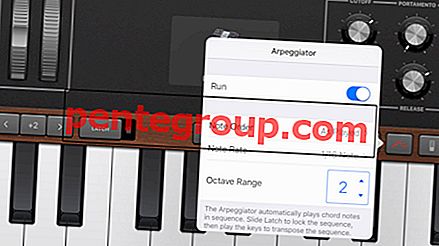Hai comprato Samsung Galaxy S7, l'ultimo fiore all'occhiello di Samsung? Quindi devi essere sul cloud no. 9 per le straordinarie prestazioni e caratteristiche di esso. Il dispositivo è davvero buono per rendere qualsiasi delle tue attività molto più veloce con le caratteristiche e funzionalità aggiunte. Niente è impeccabile, quindi lo stesso vale anche per questo dispositivo. Alcuni utenti di Galaxy S7 hanno riferito di avere alcuni problemi con l'ultimo dispositivo e lo schermo Galaxy S7 non si accende è uno dei problemi di cui le persone si lamentano.
Secondo gli utenti, il telefono diventa improvvisamente nero e non si accende. Se stai affrontando un problema con lo schermo nero S7, ecco i modi per risolverlo.
Vedi anche: Come ripristinare un Samsung Galaxy S7 congelato
Le potenziali correzioni per lo schermo del Galaxy S7 non si accendono:
Metodo 1 # Forza il riavvio
Questo è probabilmente il primo passo che dovresti provare quando affronti qualsiasi tipo di problema piccolo o grande sul dispositivo Android. Il riavvio forzato è un processo simile per estrarre la batteria e rimetterla all'interno di un dispositivo con una batteria rimovibile. Per forzare il riavvio del Galaxy S7, premere il tasto di accensione e il tasto di riduzione del volume per circa 10 secondi. Se il problema viene risolto in questo modo, allora - non è necessario seguire altri passaggi, ma se il dispositivo non risponde a questo metodo, passare al successivo.
Metodo 2 # Carica il dispositivo
Un altro motivo per cui lo schermo del Galaxy S7 non si accende è la batteria scarica. Sì, è possibile che la batteria sia completamente scarica e che il telefono sia spento. Quindi, carica il dispositivo per circa 10-15 minuti, quindi prova a premere il tasto di accensione per vedere se lo schermo risponde. Nel caso in cui la situazione sia sempre la stessa, quindi lasciarla in carica per altri 10 minuti ed eseguire un riavvio forzato.
Metodo 3 # Rimuovi la scheda SD
La scheda SD danneggiata o danneggiata è anche una delle ragioni di questo problema con lo schermo nero S7. Quindi, prova a rimuovere una volta la scheda SD e anche la scheda SIM, dopodiché esegui il riavvio forzato. Ora controlla se il problema è scomparso o è ancora presente.
Metodo 4 # Avvia il telefono in modalità provvisoria
Alcune app canaglia potrebbero causare questo problema. In tal caso, è necessario avviare il telefono in modalità provvisoria che disabilita temporaneamente tutte le app di terze parti. Per fare ciò, premere il tasto di accensione e tenerlo premuto per alcuni secondi fino a quando non viene visualizzato "Samsung Galaxy S7" sullo schermo. Ora rilascia il tasto di accensione e continua a tenere premuto il tasto Volume giù. Continuare a premere fino a quando il dispositivo non completa il riavvio. Al termine del riavvio, noterai la modalità provvisoria nell'angolo in basso a sinistra dello schermo.
Usa il tuo dispositivo per un po 'in modalità provvisoria. Se non ci sono problemi e tutto funziona bene, una delle app è responsabile del problema dello schermo nero S7. Elimina le app di terze parti scaricate di recente (quando è apparso il problema) o esegui un ripristino dei dati di fabbrica.
Metodo 5 # Avvia il dispositivo in modalità di ripristino
Nel caso in cui non sia possibile avviare il dispositivo Galaxy in modalità provvisoria, andare al riavvio in modalità di ripristino e cancellare la partizione della cache. Per questo, seguire i passaggi seguenti:
- Tieni premuti contemporaneamente i tasti di accensione, home e volume su per alcuni secondi.
- Quando lo schermo mostra il logo Samsung Galaxy S7, rilascia il tasto di accensione.
- Dopo alcuni secondi, noterai il logo Android sullo schermo, rilascia gli altri due tasti e attendi 30-60 secondi.
- Ora usa il pulsante di riduzione del volume per evidenziare qualsiasi opzione e selezionala usando il tasto di accensione.
- In questo modo evidenziare la 'cancellazione della partizione cache' e selezionarla per eseguire.
- Quindi vai su "riavvia il sistema ora" e ci vorrà del tempo per completare l'intero processo.
Una volta riavviato il Galaxy S7 in modalità di ripristino, potrebbe tornare alle condizioni di lavoro.
Uno di questi metodi in grado di risolvere Galaxy S7 non risolverà il problema, ma nel caso in cui il problema persista, potrebbe accadere a causa di un errore hardware. Contatta il negozio o il corriere e richiedi una sostituzione.
Vedi anche: Come risolvere il problema di durata della batteria del Samsung Galaxy Note 7